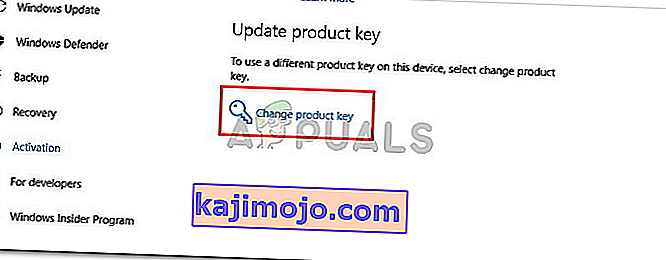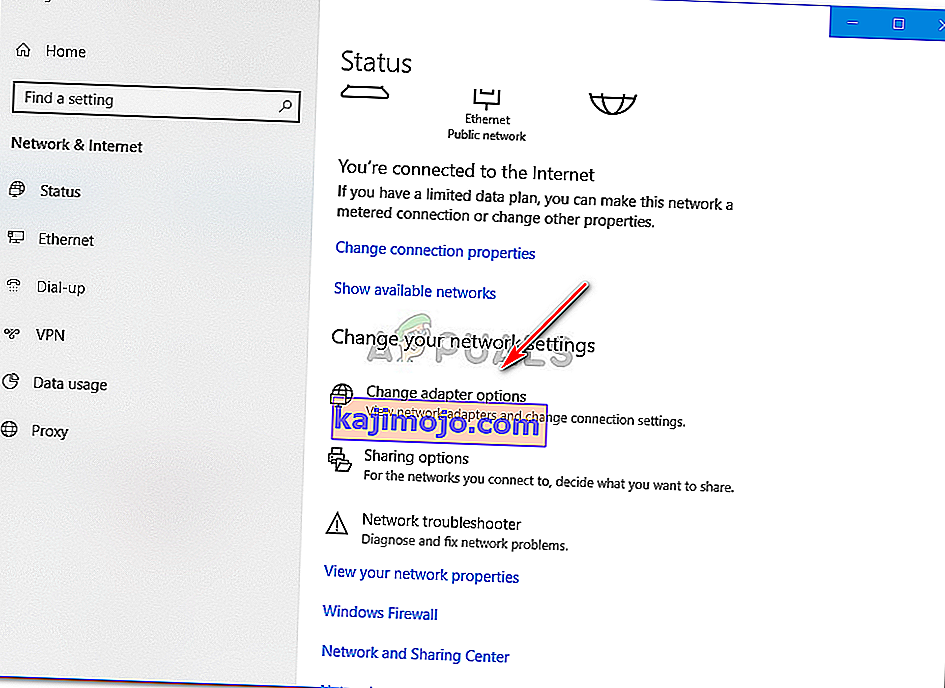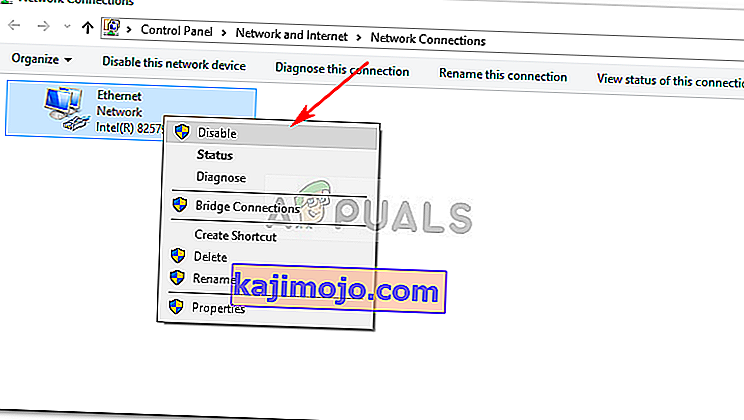Lỗi 0x803fa067 có thể do bản sao Windows không có thật hoặc bản cập nhật được cài đặt trước đó đã làm thay đổi tệp hệ thống của bạn do người dùng không thể nâng cấp Windows của họ. Khi Windows 10 được tung ra, bạn có thể dễ dàng nâng cấp Windows 7 hoặc 8 của mình lên phiên bản mới nhất trên thị trường nếu bản sao hiện tại của bạn là chính hãng. Thật tuyệt vời, Microsoft cũng cho phép người dùng nâng cấp lên phiên bản Windows 10 Pro.
Tuy nhiên, trong quá trình nâng cấp, một số người dùng đã gặp phải lỗi 0x803fa067 . Việc thiếu giải pháp và không có phản hồi giải quyết từ Microsoft khiến hầu hết mọi người đều mua giấy phép kỹ thuật số mới. May mắn thay, có một giải pháp hiện có sẵn khá đơn giản và có thể giải quyết vấn đề của bạn trong vài phút. Trước khi đi vào chi tiết của bản sửa lỗi, chúng ta hãy đưa ra nguyên nhân.

Nguyên nhân nào gây ra Lỗi kích hoạt Windows 10 0x803fa067?
Lỗi 0x803fa067 xảy ra khi bạn nâng cấp Windows 10 Home lên Windows 10 Professional bằng một khóa chung. Đây là những nguyên nhân sau gây ra lỗi:
- Bản sao Windows giả mạo . Nếu bản sao Windows của bạn không phải là chính hãng, bạn sẽ gặp phải lỗi này vì khóa cấp phép mặc định cho Windows 10 Pro sẽ không hoạt động với bạn.
- Bản cập nhật Windows gần đây . Nếu gần đây bạn đã cập nhật hệ thống của mình trước khi nâng cấp, lỗi có thể đã xuất hiện do nó.
Lỗi chung này chỉ có một giải pháp đã được chứng minh là hiệu quả và phù hợp với người dùng. Không giống như các lỗi kích hoạt khác, nếu giải pháp duy nhất này không phù hợp với bạn, có thể bạn sẽ phải mua giấy phép kỹ thuật số mới vì không có cách sửa lỗi nào khác mà bạn có thể áp dụng để khắc phục lỗi.
Ngắt kết nối Internet trước khi cập nhật
Là giải pháp duy nhất hiện có, nó khá đơn giản và dễ dàng. Bản chất của nó là; bạn sẽ phải rút cáp ethernet hoặc tắt Wifi trước khi nâng cấp hệ thống. Đây là cách bạn sẽ phải làm điều đó:
- Khởi động hệ thống của bạn.
- Nhấn Winkey + I để mở cửa sổ Cài đặt .
- Trong hộp tìm kiếm, nhập Kích hoạt .
- Thay đổi khóa sản phẩm thành sau (khóa mặc định từ Microsoft):
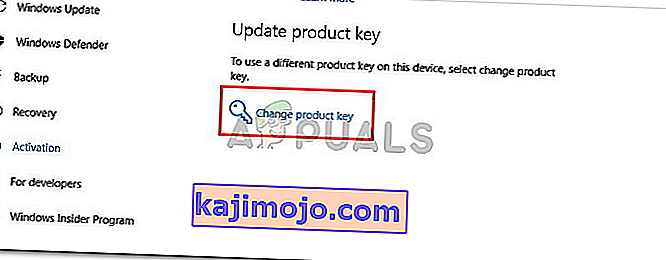
VK7JG-NPHTM-C97JM-9MPGT-3V66T
- Khi bạn đã nhập khóa, hãy tắt kết nối Internet của bạn.
Làm thế nào để tắt kết nối Internet?
Để vô hiệu hóa card mạng của bạn, hãy làm như sau:
- Nhấp chuột phải vào biểu tượng Mạng ở dưới cùng bên phải của thanh tác vụ.
- Nhấp vào ' Mở cài đặt Mạng và Internet '.

- Trong ' Thay đổi cài đặt mạng của bạn ', nhấp đúp vào ' Thay đổi tùy chọn bộ điều hợp '.
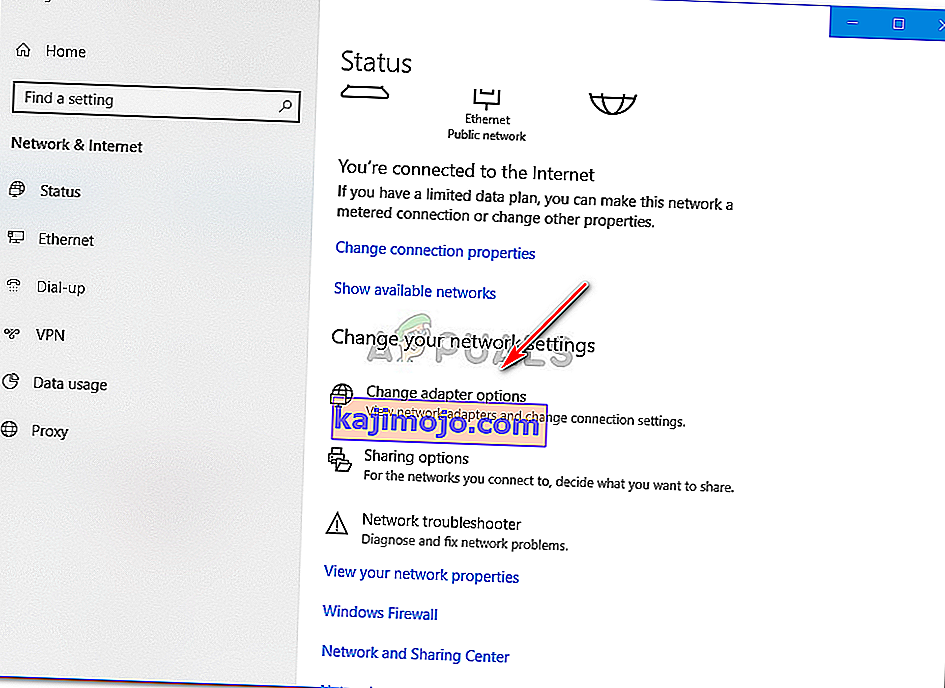
- Nhấp chuột phải vào Ethernet và nhấp vào ' Tắt '.
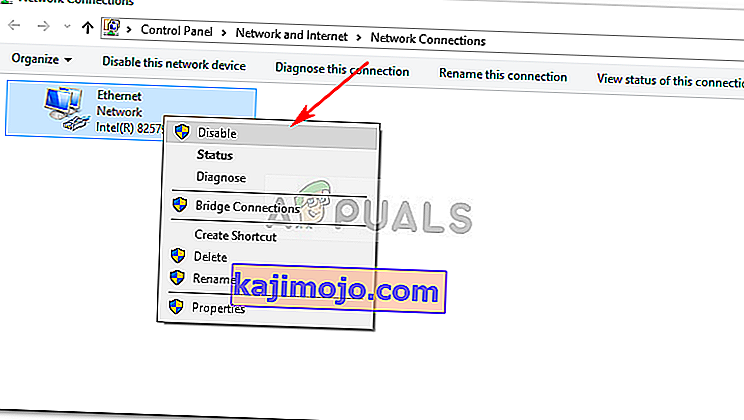
Cuối cùng, hãy bắt đầu nâng cấp và vấn đề của bạn sẽ được giải quyết.